来自重庆地区的尘戒网友提问:iOS 14通过快捷指令更改应用默认图标方法教程
能够添加到主屏幕的小组件是iOS 14新系统的一大亮点!iOS 14 正式版已一周,越来越多支持小组件的应用都已上架 App Store,如何通过小组件的摆放和设置来定制化桌面就成为许多人的新兴趣。
其实除了小组件以外,iOS 桌面的应用默认图标也支持「定制化」,借助「快捷指令」这个 App,即使没有越狱也可以轻松更改应用的默认图标。下面一起来看看如何通过快捷指令更改应用默认图标。
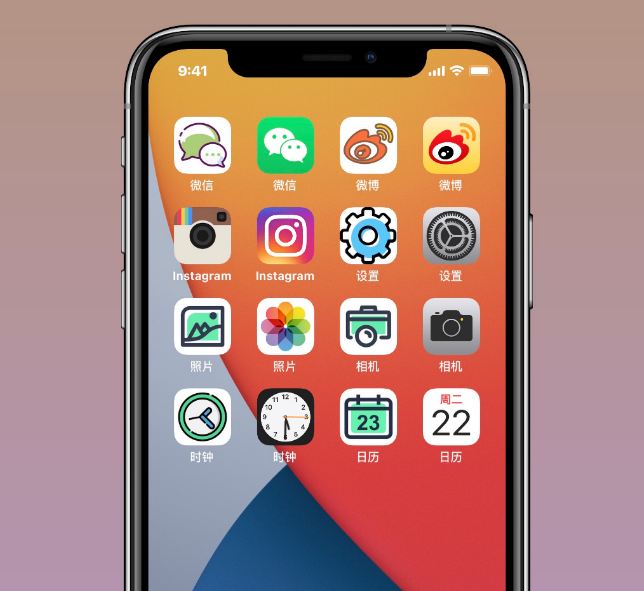
通过快捷指令更改应用默认图标背后的原理是通过「快捷指令」App 内置的快捷指令添加至主屏幕功能来实现的,具体步骤如下:
1. 打开快捷指令 App,点击屏幕右上角的「+」;
2. 点击「添加操作」,在弹出的窗口的搜索栏中输入「打开 App」;
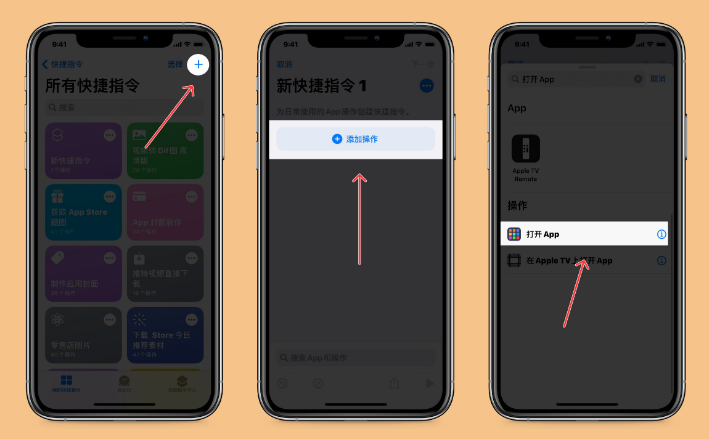
3. 选择「打开 App」,然后点击蓝色的「选择」文字;
4. 选择需要更改图标的 App,例如微信;
5. 点击右上角的「...」,然后在弹出的窗口中点击「添加到主屏幕」;
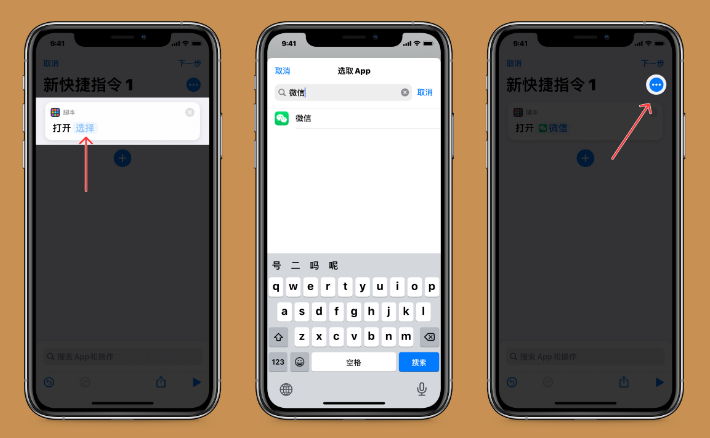
6. 在新页面中点击左侧的图标,选择「选取照片」;
7.选中事先准备好的图标,并将快捷指令改为应用同名;
8. 最后选择完成,并将原应用移至 App 资源库。
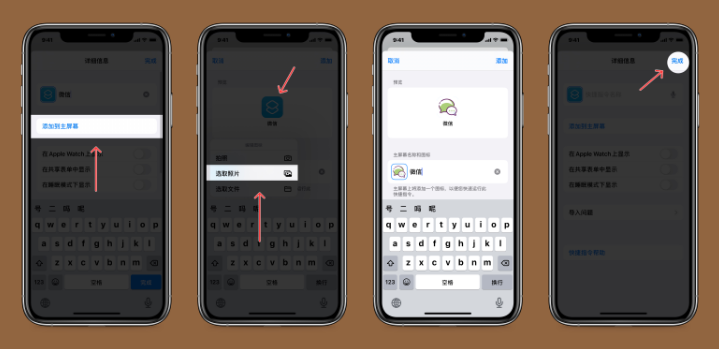
需要注意的是,通过这种方式更改的图标在打开时会先运行「快捷指令」,然后再转跳至相应 App,而且也不会有推送通知,算是两个不太方便的地方,如果你介意这两个缺点的话,请谨慎操作。
以上就是486g游戏网爱咪小编为大家介绍的关于《iOS 14通过快捷指令更改应用默认图标方法教程》相关内容。如果您喜欢这篇文章,那请您收藏我们的手机教程栏目,更多手机问题、科技等精彩内容为您呈现!
版权声明:本文内容由互联网用户自发贡献,该文观点仅代表作者本人。本站仅提供信息存储空间服务,不拥有所有权,不承担相关法律责任。如果发现本站有涉嫌抄袭侵权/违法违规的内容,欢迎发送邮件至【】举报,并提供相关证据及涉嫌侵权链接,一经查实,本站将立刻删除涉嫌侵权内容。
本文标题:【iOS 14通过快捷指令更改应用默认图标方法教程】
本文链接:http://www.486g.com/news/14389.html
时间:03-23
时间:03-04
时间:03-03
时间:03-03
时间:03-03

iOS15.2beta2更新了什么 iOS15.2beta2值得升级吗
2023-03-03

2023-03-03
![电脑如何连接热点[windows11连接手机热点方法]](http://img.486g.com/uploads/article/20230304/64026cf43b29e.jpg)
2023-03-04

2023-09-08
